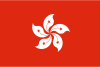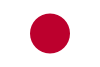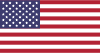如何在Linux上安装和配置Apache服务器
Apache是一个跨平台、模块化的HTTP服务器,它可以运行在Linux、Windows等系统上。Apache服务器是开源的,作为Web服务器的市场占有率超过50%。本文将介绍在Linux环境下如何安装和配置Apache服务器。
1. 安装Apache服务器
1.1 选择安装源
在Linux系统中,有多种安装包管理工具,例如Red Hat系列的yum,Debian系列的apt-get等。用户可以根据自己的系统版本和喜好选择适合的安装源。以Ubuntu系统为例,使用sudo apt-get install apache2即可完成Apache服务器的安装。
sudo apt-get updatesudo apt-get install apache2
1.2 配置防火墙
一旦Apache服务器成功安装,重要的下一步就是配置防火墙以保证服务器的网络安全。如果你的Linux系统中启用了默认的防火墙工具,需要开放HTTP服务的端口(通常是80端口)。
可以通过下面的命令来查看当前Linux系统正在运行的防火墙:
sudo ufw app list
可以看到一份可用应用程序列表,其中可以看到包含在“Apache Full”中的80端口以及可选的“Apache Secure”模式和443端口。
Available applications:ApacheApache FullApache SecureOpenSSH
接下来,可以运行以下命令以允许Apache服务器服务的 HTTP 和 HTTPS 流量:
sudo ufw allow 'Apache Full'
为避免出现端口配置错误,可以再次运行以下“Apache Full”命令以检查端口配置:
sudo ufw app info "Apache Full"
此时,防火墙已配置好以允许Apache服务器的流量通过防火墙,并可以通过Linux系统的IP地址或域名在浏览器上访问。
2. Apache服务器配置
2.1 配置文件路径
Apache服务器的默认配置文件在/etc/apache2/目录下。作为管理员,可以编辑这些,默认选项是Apache配置文件 /etc/apache2/apache2.conf,或者在 /etc/apache2/sites-available 目录中包含的虚拟主机文件。
2.2 虚拟主机配置
Apache的一个强大功能是虚拟主机。使用虚拟主机,可以在单个Web服务器实例中主持多个Web站点。Apache使用基于域名的虚拟主机在同一个IP地址上提供多个Web站点。
要使用虚拟主机,需要创建一个该站点的新配置文件,例如:
sudo nano /etc/apache2/sites-available/example.com.conf
配置文件的内容如下:
<VirtualHost *:80>ServerName example.comServerAlias www.example.comDocumentRoot /var/www/example.com/public_htmlErrorLog /var/www/example.com/error.logCustomLog /var/www/example.com/access.log combined</VirtualHost>
以上代码片段会将服务器上的example.com网站与根目录/var/www/example.com/public_html相关联,并指定错误和访问日志的位置。
现在,可以使能站点,执行以下命令:
sudo a2ensite example.com.conf
重新启动Apache服务器,使配置生效:
sudo systemctl restart apache2
这样即可在浏览器上通过域名或IP地址来访问该网站。
3. 总结
在本文中,我们介绍了如何在Linux环境下安装和配置Apache服务器。从选择适合的安装源开始,了解如何防范安全威胁后,然后,将Apache服务器配置为多个虚拟主机,为多个站点提供独立的Web服务。有了这些知识,开发者就可以开始为他们的Web应用程序部署提供高性能和高可用性的服务器。